Ter o banco de dados sempre atualizado é imprescindível para ter todos os itens a disposição para um projeto completo. Muitos clientes tem dificuldade em atualizar ou não conhecem essa funcionalidade, acabam não fazendo a atualização disponibilizada gratuitamente para assinantes.
Este artigo o ajuda a entender a tela do AuE Network e mostra como realizar download dos materiais e itens disponíveis.
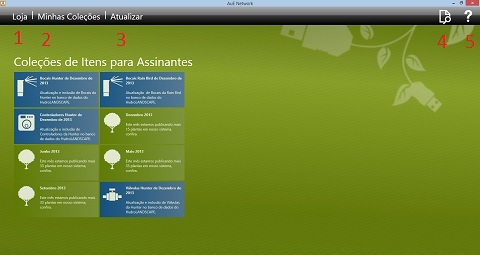
Loja:
A opção Loja exibirá todas as coleções que foram inseridas no banco de dados do nosso servidor e que não existe em seu banco da dados. Ao clicar em "Loja" você verá a lista com as coleções para download, que não estão em seu banco de dados.
As coleções podem ser de plantas, mobiliários, aspersores, etc.
Minhas Coleções:
Na aba Minhas Coleções, estarão listadas todas as coleções compradas. Para fazer o download da coleção, basta clicar no ícone da coleção e na tela que abrir, clicar em Download. Será aberta a tela do AuE Download Manager. Enquanto os downloads são executados, você pode fazer outras ações, desde que não feche a janela do AuE Download Manager.
Atualizar:
O botão Atualizar, verifica os novos itens para downloads e atualiza os itens em Minhas Coleções.
Pesquisar:
Através do botão Pesquisar, você pode encontrar itens e coleções, informando o item ou coleção que deseja procurar.
Ajuda (botão F1 do teclado):
O botão de ajuda abre uma tela com tópicos explicando como funciona o AuE Network.